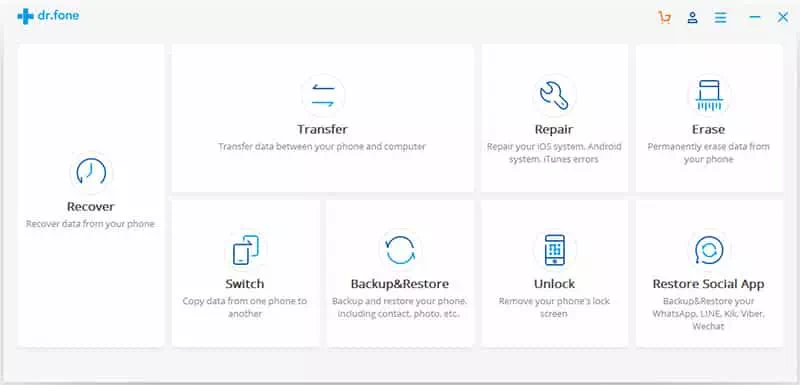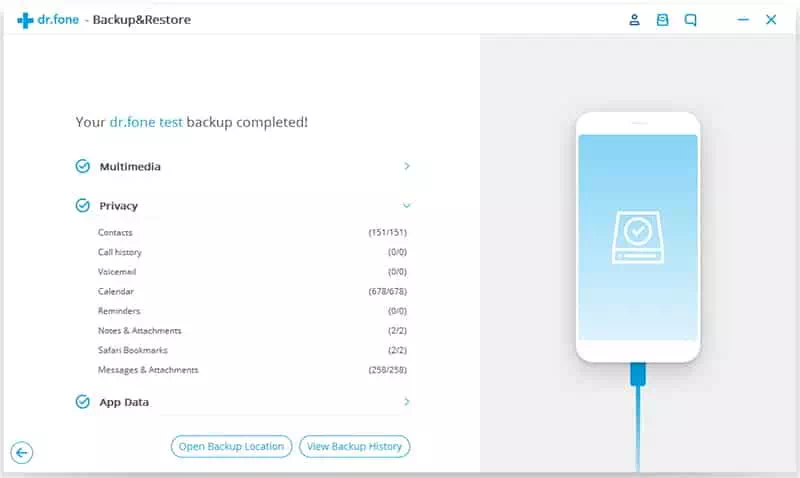Ето най-добрите начини и стъпки за лесно архивиране на вашите iPhone контакти.
Повечето приложения за незабавни съобщения разчитат на контакти, запазени на вашето устройство като приложение Какво става وТелеграма وсигнал И много други.
Следователно контактите, съхранявани на телефона ви, играят важна роля и винаги е по -добре да запазите резервно копие на контактите си.
Архивирането на контакти може да бъде полезно в случай на кражба на данни, кражба на телефон или заплахи за сигурността. И тъй като в крайна сметка контактите бяха най -важните, ние ще споделим с вас някои ефективни методи за това как да архивирате контакти на iPhone.
Стъпки за архивиране на контакти на iPhone
Има много начини да архивирате контактите си на iPhone. Но ние обяснихме двата най -добри и лесни метода.
използване на iCloud
ICloud или на английски: icloud Това е една от най -добрите услуги за архивиране и съхранение, предлагани от Apple. Хубавото за icloud е, че той сигурно съхранява потребителски данни в облака, за да позволи достъп до всички данни на множество устройства, свързани с Apple ID (Apple ID) Самият той.
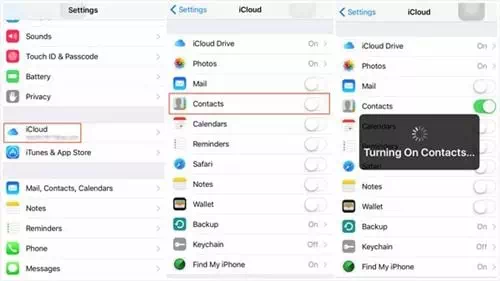
- Насочете се към Настройки След това кликнете върху опцията (icloud).
- опция надолу icloud ، Ще трябва да потвърдите акаунта си в iCloud. и бягай (Контакти).
- Превъртете надолу, след което щракнете върху опцията (Съхранение и архивиране).
- След това включете бутона за архивиране на iCloud и след това докоснете опцията (Архивиране сега).
- Сега той ще го направи icloud Автоматично архивирайте контактите си чрез облачни услуги.
Използване на dr.fone - Архивиране и възстановяване
dr.fone Това е едно от най -добрите приложения за архивиране и възстановяване, налични за iOS устройства. Зависи обаче dr.fone на вашия компютър, за да архивирате файловете на устройството си.
Нека преминем заедно през стъпките.
- Изтеглете и инсталирайте софтуер dr.fone на вашия компютър.
- След това свържете устройството си (iPhone - iPad) към компютъра, на който е инсталирана програмата.
- Стартирайте програма dr.fone на вашия компютър, след това изберете опция (Архивиране и възстановяване) за архивиране на контакти в телефона.
dr.fone - След това следва да посочите (Контакти أو Контакти) на следващата страница, след което щракнете върху (Архивиране), за да направите резервно копие.
Архивиране на контакти на iPhone - Изчакайте няколко минути, за да завърши dr.fone Процесът на архивиране е в ход.
Изчакайте няколко минути, докато dr.fone завърши текущия процес на архивиране
برنامج dr.fone Той ще ви осигури архивиране и възстановяване на резервното копие на контакта ви като (визитка - .vsv - . Html.) Съхранявайте резервно копие на контакти навсякъде на компютъра си за по -късна употреба.
Може също да се интересувате от:
- Как да отключите iPhone, докато носите маска
- Как лесно да прехвърляте файлове между Linux, Windows, Mac, Android и iPhone
- Как да прехвърляте контакти от Android на iPhone
- 8 Най -добри приложения за OCR скенер за iPhone
Надяваме се, че ще намерите тази статия полезна за вас, за да знаете двата най-добри начина за архивиране на контакти на iPhone. Споделете вашето мнение и опит в коментарите.